La tarea seleccionada ya no existe: 2 formas de corregir este error
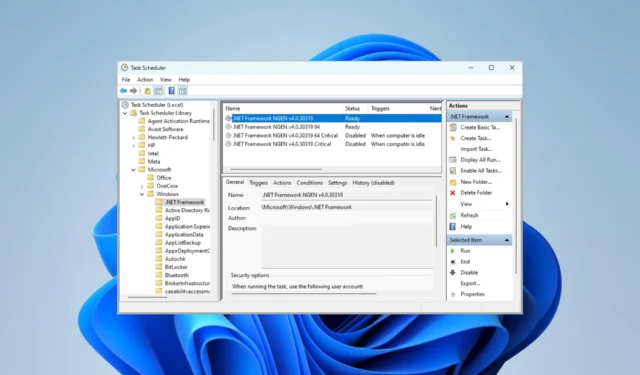
Usando la utilidad Programador de tareas de Windows, puede planificar tareas para ejecutar en su computadora en un momento o intervalo determinado. Te permite ejecutar scripts y aplicaciones e incluso enviarte correos electrónicos. Sin embargo, puede recibir un mensaje de error: la tarea seleccionada ya no existe.
¿Por qué me sale el error de que la tarea seleccionada no existe?
Puede obtener este error por cualquiera de las siguientes razones:
- Es posible que haya eliminado la tarea accidentalmente o que la haya eliminado un virus.
- Las tareas que necesita ejecutar están dañadas.
- Tiene tareas conflictivas en su computadora.
- La tarea enfrenta problemas de compatibilidad con la versión actual de Windows.
También puede considerar el uso de un software de programación de tareas alternativo para computadoras con Windows .
¿Qué hago si la tarea seleccionada no existe?
Antes de cualquier solución, pruebe esta solución alternativa:
- Ejecute un análisis de virus.
Si, después del escaneo, el error continúa, continúe con las soluciones a continuación.
1. Vuelva a habilitar el programa de desfragmentación de disco
- Presione el menú Inicio , escriba Programador y seleccione la utilidad Programador de tareas .
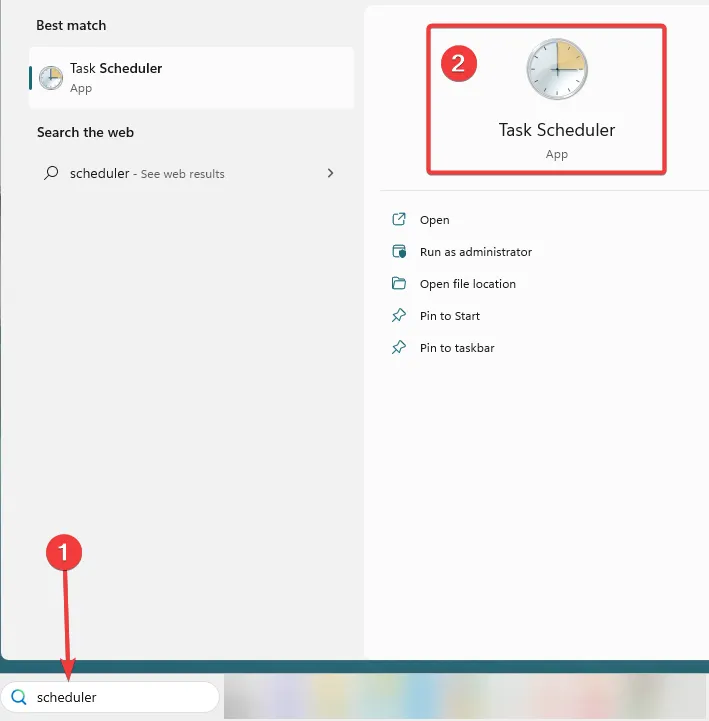
- Navegue a la ruta a continuación:
Task Scheduler Library/Microsoft/Windows/Defag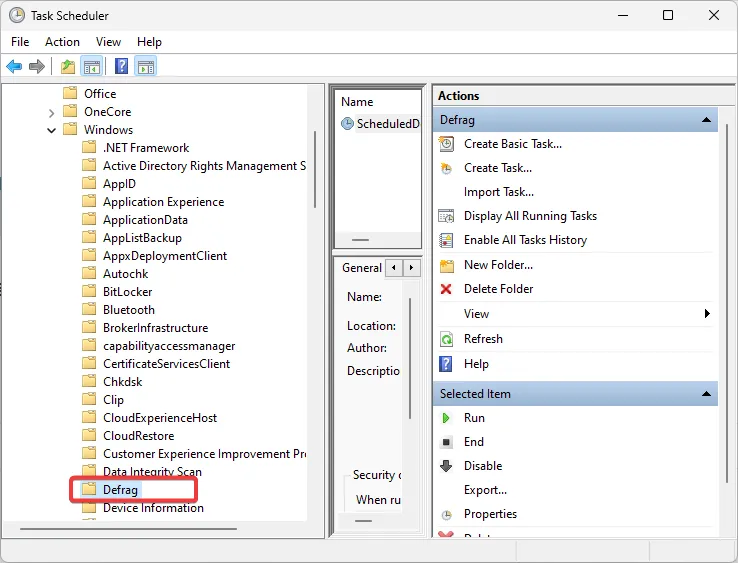
- En el panel central, haga clic con el botón derecho en ScheduledDefrag y seleccione Deshabilitar.

- Cierre el Programador de tareas y reinícielo.
- Navegue a la misma ruta que en el paso 2, luego vuelva a habilitar ScheduledDefrag .
- Reinicie la computadora y vea si el error de las tareas programadas ya no existe persiste.
2. Eliminar la carpeta de la tarea dañada
- Presione el menú Inicio , escriba Programador y seleccione la utilidad Programador de tareas . Haga clic en Aceptar cuando se le solicite el error.
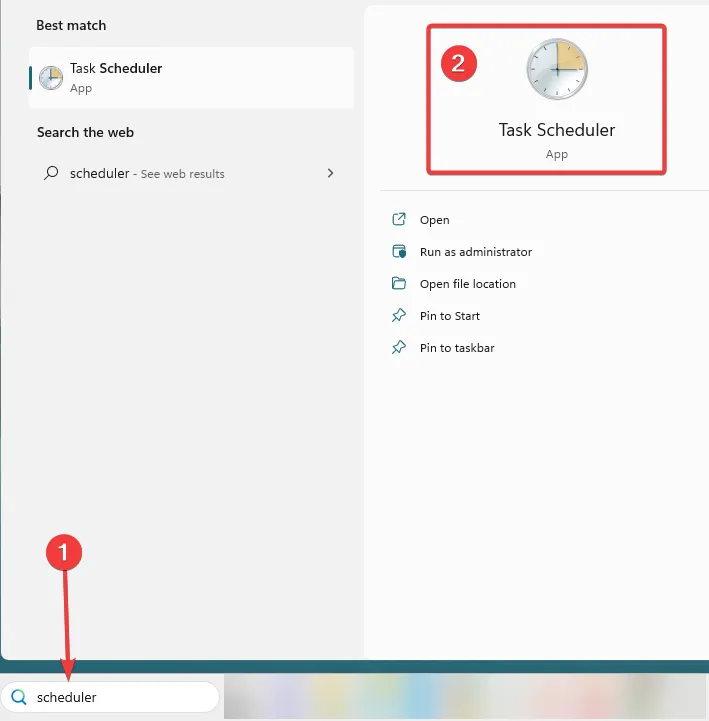
- Tenga en cuenta la cantidad de veces que se le solicita el error (este número indica cuántos archivos tiene que no están sincronizados con el registro).
- Navegue y expanda la carpeta a continuación:
Task Scheduler Library/Microsoft/Windows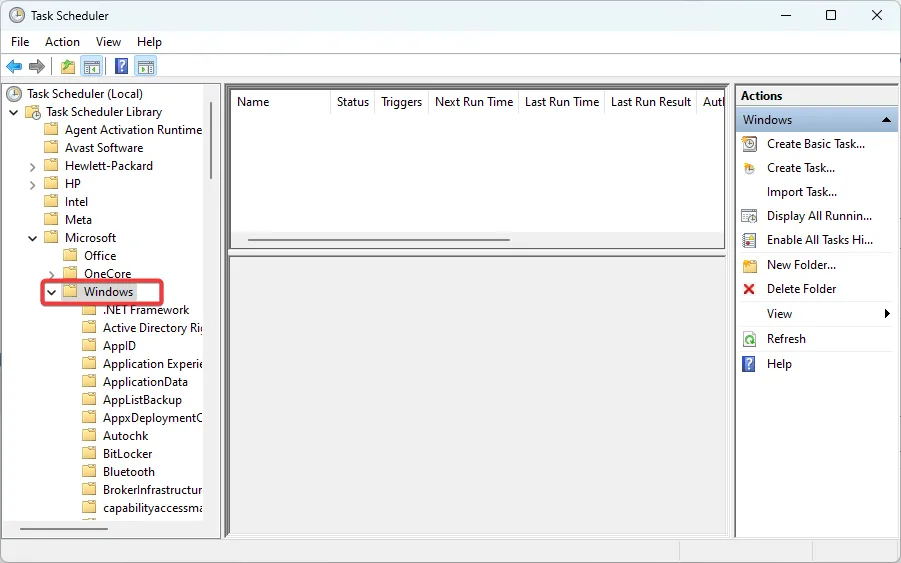
- Abra su Explorador de archivos presionando Windows + E y navegue a la siguiente ruta:
%SystemFolder%\Tasks\Microsoft\Windows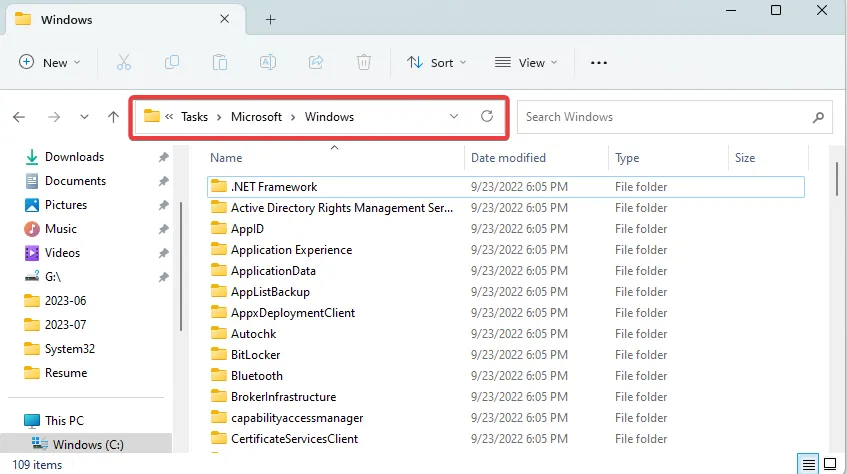
- Regrese al Programador de tareas y abra la primera carpeta en el directorio de Windows. Si recibe la notificación de error, la tarea seleccionada ya no existe, regrese al Explorador de archivos y elimine los archivos correspondientes.
- Repita hasta que haya eliminado todos los archivos sin horarios sincronizados. El número de iteraciones debe coincidir con las veces que tuvo que hacer clic en Aceptar cuando abrió inicialmente el Programador de tareas.
A veces, puede considerar crear un nuevo perfil de usuario , pero esto es una posibilidad remota. Sin embargo, si ha seguido las soluciones anteriores, ya no debería recibir el error La tarea seleccionada ya no existe en su Programador de tareas.
Háganos saber qué funcionó para usted y también díganos si descubrió otras soluciones nuevas. Nos encanta saber de usted en la sección de comentarios a continuación.



Deja una respuesta